Да ли се питате како да искључите тамни режим на Ворд-у на Мац-у? Гледати на будућност! У наставку пронађите најлакше и проверене методе да промените Ворд у светли режим на МацБоок-у и иМац-у.
Тамни режим је постао незаменљива функција за сваку апликацију и веб локацију. Многи корисници једноставно користе тамни режим како би својим уређајима дали јединствен изглед. Да би остао у тренду, Мицрософт Ворд је такође представио функцију тамног режима у својој најновијој апликацији Ворд за Мац.
Међутим, ако не желите тамни режим или желите да искључите ову функцију током дана, покривам вас. Прочитајте овај чланак до краја да бисте истражили различите начине за искључивање тамног режима на Ворд-у на Мац-у.
Шта је тамни режим за Ворд на Мац-у?
Функција тамног режима у Мицрософт Ворд-у претвара све елементе корисничког интерфејса као што су ивице, платно итд., у црне боје. Напротив, линије, текстови, бројеви, облици, дугмад, итд., постају шарени или бели.
Ова визуелна комбинација вам помаже да смањите напрезање очију када радите ноћу поред стоне лампе, у условима слабог осветљења или ван канцеларије после вечери. Тамни режим вам такође помаже да смањите оптерећење батерије јер лаптоп не мора да осветли велики екран белим светлом.
У прошлости, тамни режим Ворд једноставно чини све тамним осим фонтова и дугмади менија. Али са бета корисницима који користе верзију 16.49 или новију и стабилну верзију канала, корисници који користе верзију 16.70 могу уживати у додатним функцијама тамног режима као што је наведено у наставку:
- Тамни режим са тамним простором за писање
- Тамни режим речи са светлим простором за писање
- Наменско дугме за промену позадине странице са тамне на светлу и светлу на тамну у менију траке
- Аутоматски се прилагоди теми боја главног мацОС уређаја
Разлози за искључивање тамног режима на Ворд-у на Мац-у
Може бити много разлога да промените Мицрософт Ворд у светли режим на Мац-у. Неки популарни разлози су наведени у наставку:
- Не волите тамни режим у пословним апликацијама као што су Мицрософт 365 апликације
- Дневно је време и желели бисте да користите Ворд у његовој матичној теми, светлосном режиму
- Дугмад и други визуелни елементи постају нејасни када користите Ворд у ноћном режиму
- Желите да користите тамни режим са белом позадином странице
Сада када сте одлучили да промените Ворд у светлосни режим на Мац-у, испробајте било који од следећих метода на свом МацБоок-у или иМац-у:
Како да искључите тамни режим на Ворд-у на Мац-у: изглед мацОС-а
Ово је најбржи начин да промените Мицрософт Ворд у светли режим на Мац-у. Иако би овај метод такође пребацио све друге Аппле и Мац апликације трећих страна у светлосни режим. Ево како можете да промените подешавања мацОС теме из тамне у светло:
- Кликните Аппле мени или икона на Мац трака са алаткама на врху екрана.
- У контекстном менију који се појави изаберите Системске поставке у монетарној или Подешавања система у Вентури.
- На Системске поставке или Подешавања прозор, требало би да видите Генерал одмах испод Аппле аватар или профил. Кликни на то.
- Требало би да видите Тамни режим као изабрана тема у Изглед одељак.
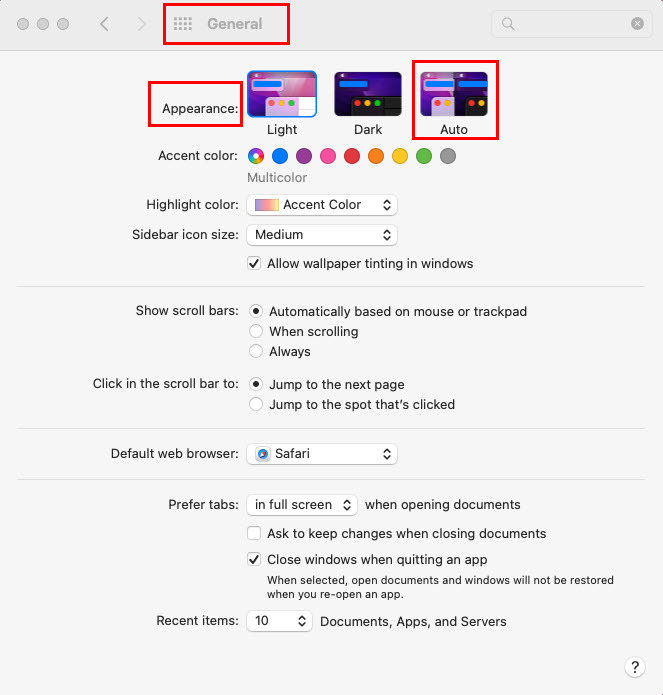
- Можете пребацити ово на Светлост или Ауто режим.
- У Светлост режим, прозори, менији и дугмад ће се вратити на беличасту тему.
- Међутим, ако изаберете Ауто, тада ће се боја теме пребацивати између тамне и светле у складу са временом Мац система.
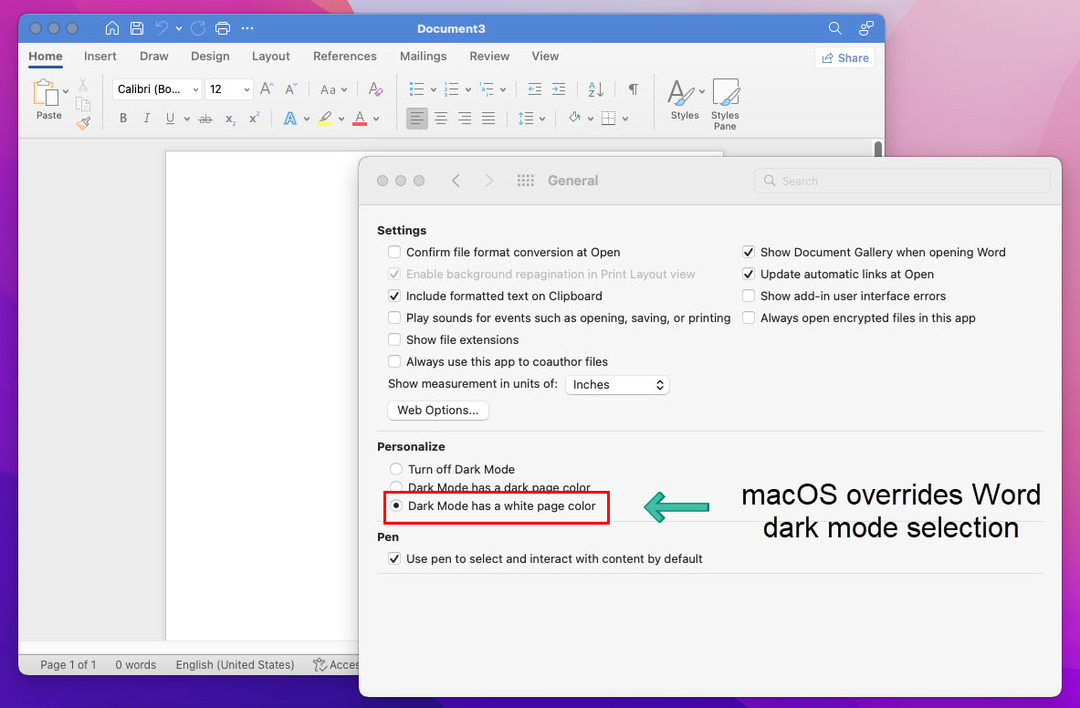
Сада отворите апликацију Ворд на свом МацБоок-у или иМац-у. Требало би да видите да су прозори апликација, дијалошки оквири, менији и дугмад постали светлије у боји. Подешавања изгледа мацОС-а замењују преклопник тамног и светлог режима у Мицрософт Ворд-у. То значи да се сада не можете вратити у тамни режим из апликације Ворд.
Такође прочитајте:Шта је ново у мацОС Вентура 13.1
Како да искључите тамни режим у програму Ворд на Мац-у: Подешавања Ворд-а
Ако желите да користите тему тамног режима на Мац-у и другим апликацијама осим за Мицрософт 365 апликације као што су Ворд, Екцел, итд., онда морате да пратите ове кораке:
- Немојте правити никакве измене у Изглед подешавања на Мац-у са Системске поставке > Генерал одељак. Задржати Дарк одабрана тема.
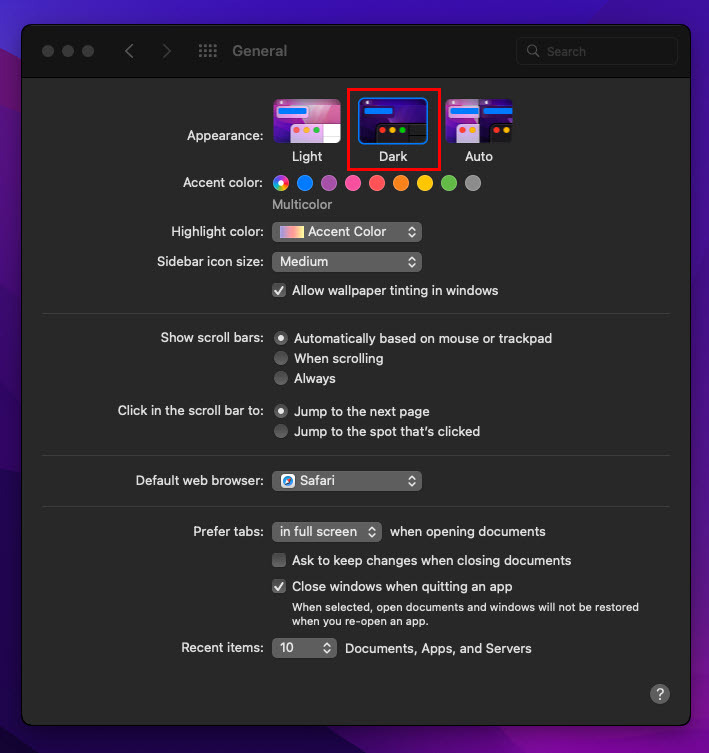
- Сада отворите апликацију Ворд за Мац.
- Наравно, апликација ће се отворити у тамним прозорима и менијима са шареним дугмадима.
- Сада кликните на Реч мени на Мац трака са алаткама.
- Изаберите Преференцес опцију из контекстног менија.
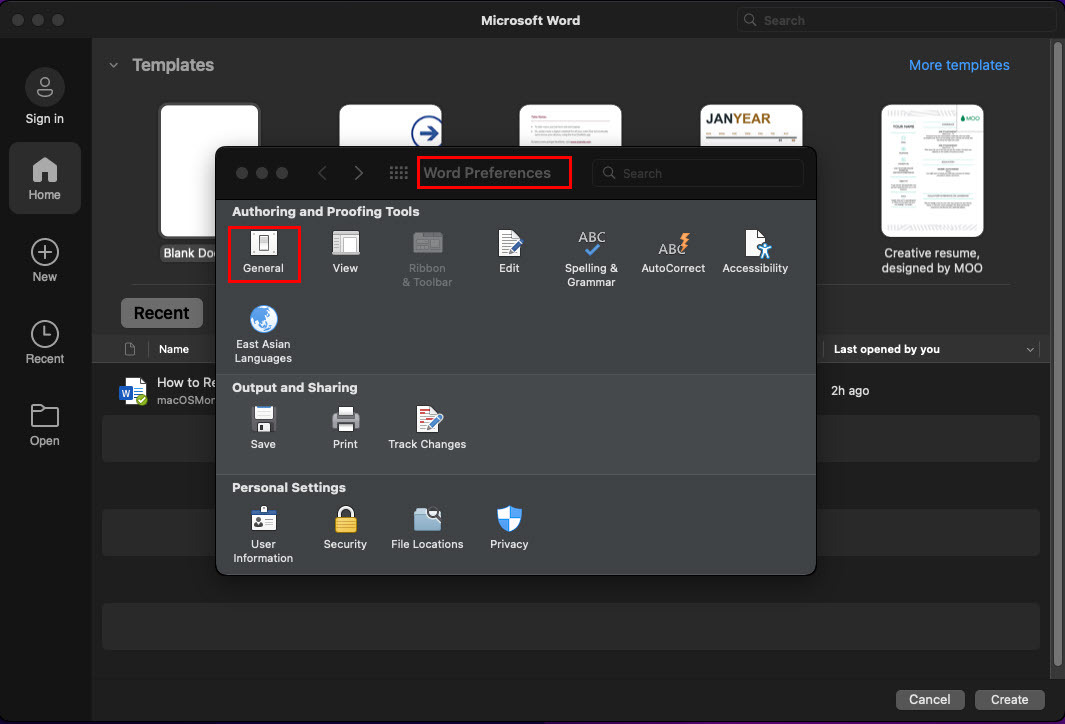
- Унутар подешавања Ворд-а и испод Алати за израду и проверу одељак, кликните Генерал.
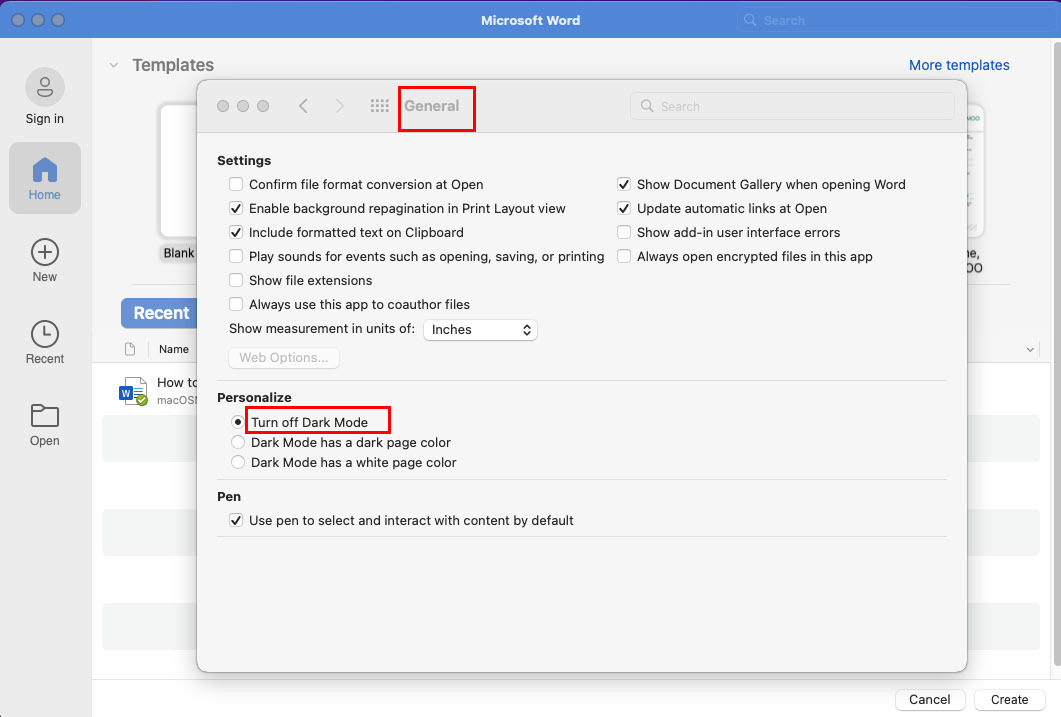
- Изаберите Искључите тамни режим испод Персонализујте мени унутар Генерал Дијалог.
- Ворд ће се одмах вратити у светлосни режим.
Сада узмите у обзир да желите тамни режим у Ворд-у, али не желите потпуно тамну позадину за писање. У том случају, можете испробати следеће кораке:
- Иди на Ворд Преференцес и изаберите Генерал.
- Испод Персонализујте, изаберите Тамни режим има белу боју странице.
- Затворите дијалог и идите на Ворд документ.
- Сада видите бело платно у тамном режиму.
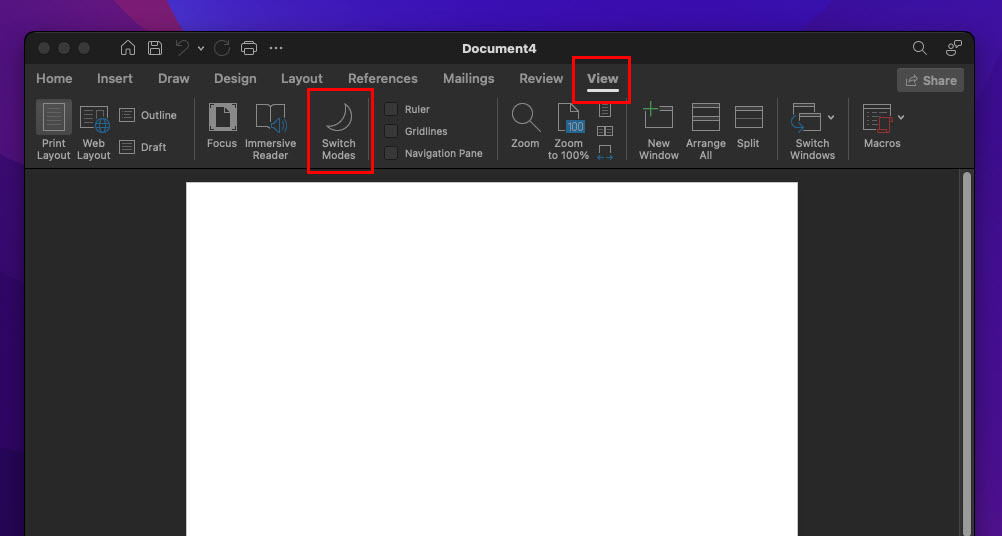
- Ако одлучите да добијете тамну позадину за писање, једноставно идите на Поглед картицу на Ворд менију траке и кликните на Пребаците режиме дугме.
- Свитцх Модес се пребацује између беле боје странице и тамне боје странице.
Закључак
Сада знате како да искључите тамни режим на Ворд-у на Мац-у помоћу визуелних поставки на мацОС-у или из саме Ворд апликације. Сада би требало да будете у могућности да промените Ворд у светли режим на Мац-у без напора кад год вам затреба.
Једноставно преокрените кораке да бисте укључили тамни режим на Ворд за Мац током рада при слабом осветљењу. Ако сам пропустио било који други метод да пребацим Мицрософт Ворд у светли режим, не заборавите да коментаришете испод.
Следеће, како додати Граммарли у Ворд на Мац-у.